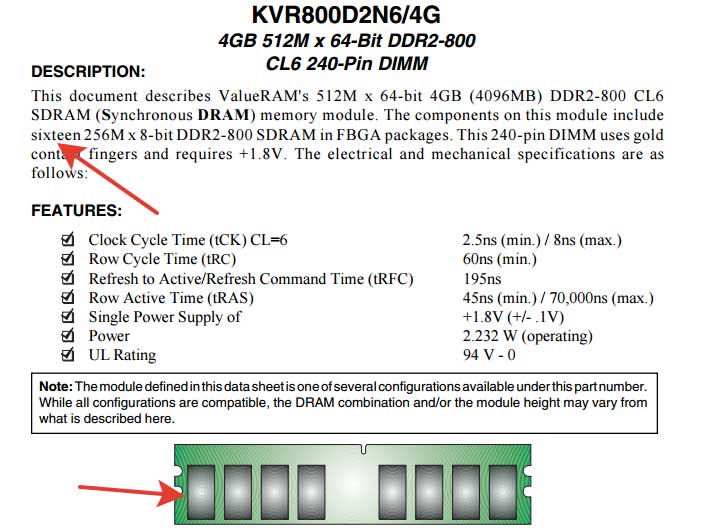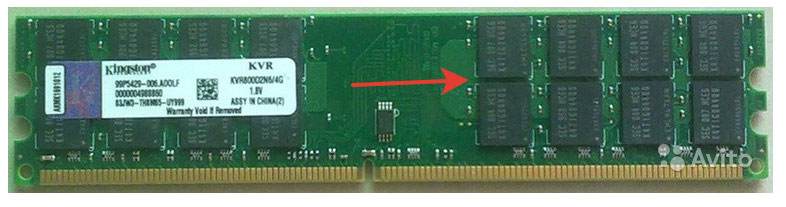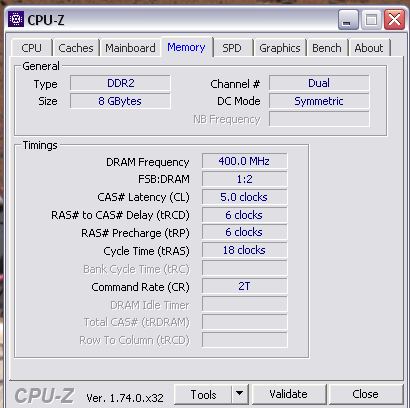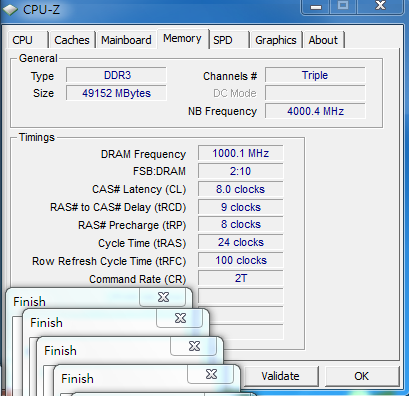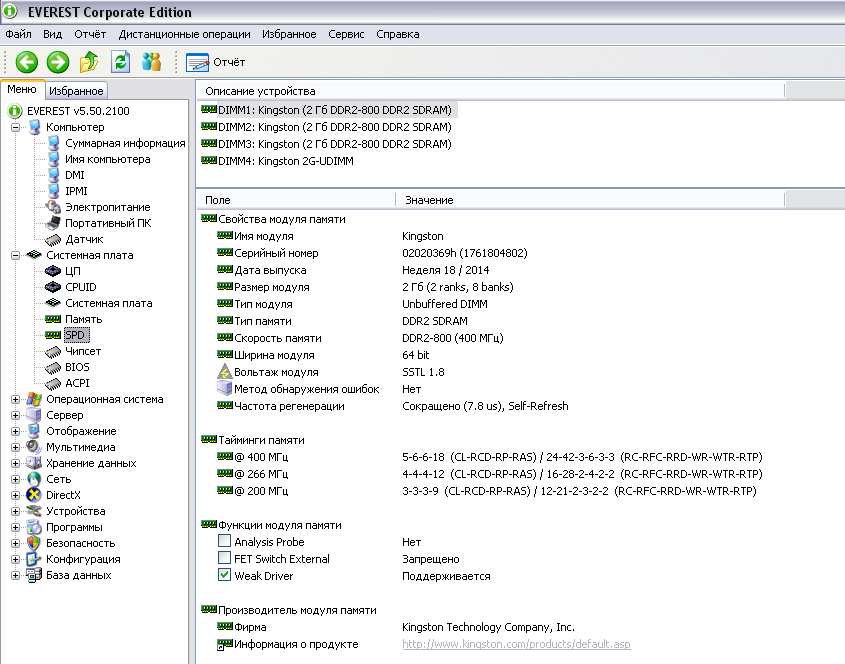Поддержка socket dimm 2 4 что это значит
Как правильно конфигурировать оперативную память
Содержание
Содержание
Практически каждый начинающий пользователь, начавший апгрейд компьютера, сталкивается с вопросом конфигурирования оперативной памяти. Что лучше, одна планка на 16 Гб или две по 8 Гб? Как включить двухканальный режим? В какие слоты ставить планки памяти — ближние или дальние от процессора? Как включить XMP профиль? Какой прирост производительности дает двухканальный режим, включение XMP профиля и разгон памяти?
В идеале конфигурирование памяти желательно начать еще до ее покупки, прикинув, какой объем памяти (ОЗУ) достаточен для ваших задач. Однако зачастую приходится добавлять память к уже имеющейся, что несколько усложняет дело.
Современные приложения и игры стали требовательны к подсистеме памяти, и важно, чтобы она работала в двухканальном режиме для максимальной отдачи. Почему так происходит?
В первую очередь из-за роста производительности процессоров. ОЗУ должна успевать загрузить работой все ядра процессоров, которых становится все больше с каждым годом.
В играх требования к скорости памяти растут в первую очередь от того, что проекты становятся все реалистичнее, увеличиваются в объемах и детализации 3D-моделей. Новые игры вплотную подбираются к отметке в 100 Гб, и этот объем в первую очередь состоит из текстур высокого разрешения, которые надо переместить с накопителя и обработать.
Недорогие ПК и ноутбуки со встроенной в процессор графикой получают приличный прирост от быстрой памяти и включения двухканального режима. Ведь обычная ОЗУ там используется и видеоядром. Поэтому давайте для начала разберем все о двухканальном режиме ОЗУ.
Двухканальный режим работы памяти
На большинстве материнских плат устанавливаются два или четыре слота под ОЗУ, которые могут работать в двухканальном режиме. Слоты материнской платы обычно помечаются разными цветами.
Чтобы реализовать самый оптимальный режим работы памяти в двухканале, нужно установить два одинаковых модуля ОЗУ в слоты одинакового цвета. Слоты для двух модулей ОЗУ в двухканале обычно называются DIMMA1(2) и DIMMB1(2). Желательно уточнить это в инструкции к вашей материнской плате.
Не всегда у пользователей бывают модули, совпадающие по частотам и таймингам. Не беда, двухканал просто заработает на скорости самого медленного модуля.
Двухканальный режим работы ОЗУ довольно гибок и позволяет установить и разные по объему модули. Например — 4 Гб и 2 Гб в канале A и 4 Гб и 2 Гб в канале B.
Как вариант, можно установить 8 Гб ОЗУ как 4 Гб в канале A и 2+2 Гб в канале B.
И даже конфигурация 4 Гб в канале A и 2 Гб в канале B будет работать в двухканальном режиме, но только для первых 2 Гб ОЗУ.
Но бывают такие ситуации, когда пользователь специально выбирает одноканальный режим работы ОЗУ с одним модулем. Например, если ставит только 16 Гб памяти и только через пару-тройку месяцев накопит на второй модуль на 16 Гб.
Ниже я протестирую, можно ли увеличить производительность одного модуля, разогнав его. А заодно протестирую все возможные режимы работы ОЗУ: с настройками по умолчанию, с включенным XMP профилем и с разгоном. Все тесты проведу как для одноканального режима работы, так и для двухканального.
Серверных материнских плат с четырехканальным режимом работы ОЗУ мы касаться не будем из-за их малого распространения.
Сколько модулей памяти оптимально для производительности?
Теперь нам надо решить, сколько модулей памяти лучше ставить в компьютер.
Если у вас материнская плата с двумя разъемами под ОЗУ, то выбор очевиден — вам нужно ставить две планки с подходящим вам объемом.
А вот если слотов под память у вас четыре, то, поставив четыре планки в четыре слота, можно получить небольшой прирост производительности. Прочитать об этом можно тут.
Но минусы такого решения перевешивают — у вас не остается слотов под апгрейд, модули памяти меньшего объема быстрее устаревают морально и меньше ценятся на вторичном рынке.
Какого объема ОЗУ достаточно?
При выборе объема ОЗУ ориентируйтесь на 8 Гб для офисного ПК и 16 Гб для игрового.
Выбирая 32 Гб ОЗУ, вы получите еще и прирост производительности, ведь большинство модулей DDR4 на 16 Гб — двухранговые. Это значит, что контроллер памяти в процессоре может чередовать запросы к такой памяти, повышая производительность в рабочих приложениях и играх.
Популярная двухранговая память
То есть, 2х16 Гб ОЗУ будут быстрее 2х8 Гб с той же частотой. Но есть и небольшой минус — у двухранговых модулей более низкий разгонный потенциал.
Посмотреть тип памяти можно программой CPU-Z, во вкладке SPD.
В какие слоты ставить модули памяти — ближние или дальние от процессора?
Раньше ОЗУ чаще ставили в самые ближние к процессору слоты (левые), но теперь все не так однозначно. Надо смотреть инструкцию к материнской плате и ставить по указаниям производителя.
Например, ASUS почти всегда рекомендует ставить память во второй слот.
Включение XMP профилей
Память с высокой частотой недостаточно просто установить в материнскую плату, чтобы она заработала на заявленной скорости. Как правило, скорость ограничится стандартной частотой для вашего процессора и материнской платы. В моем случае это 2400 МГц.
Чтобы активировать для ОЗУ скорость работы, которая записана в XMP профиле, надо зайти в BIOS и в разделе, посвященном настройке памяти, включить нужный XMP профиль. Вот так это выглядит на материнской плате MSI B450-A PRO MAX.
Тестирование разных режимов работы памяти
А теперь давайте протестируем память в разных режимах работы. Главной целью тестов будет разница работы в одно- и двухканальных режимах и разгоне.
Начнем с тестирования пропускной способности чтения ОЗУ в AIDA64, в Мб/сек.
На графиках одноканальный режим работы отмечен как (S), а двухканальный — как (D), вместе с частотой работы памяти.
ОЗУ в двухканале прилично выигрывает.
Тестирование в архиваторе WinRAR 5.40 преподносит первый сюрприз. Одна планка памяти в разгоне до 3400 МГц работает быстрее, чем две на частоте 2933 МГц.
Архиватор 7-Zip 19.0, итоговая скорость распаковки в MIPS. Опять одна планка в разгоне обошла две на 2933 МГц.
Скорость работы архиваторов имеет важное практическое значение — чем она быстрее, тем быстрее будут устанавливаться программы и игры.
Из игр я выбрал Assassin’s Creed Odyssey и Shadow of the Tomb Raider. Для минимизации воздействия видеокарты на результаты я отключил сглаживание и выставил разрешение в 720p.
В Assassin’s Creed Odyssey даже при 50 % разрешения кое-где производительность упиралась в GeForce GTX 1060, ее загрузка доходила до 99 %.
Более быстрая видеокарта позволила бы еще нагляднее увидеть прирост производительности от режимов работы ОЗУ.
Assassin’s Creed Odyssey, средний FPS. Одна планка ОЗУ, работающая с разгоном, сумела обогнать две планки в двухканале, на частоте 2400 МГц.
Shadow of the Tomb Raider, DX12, средний FPS. Картина повторяется, и одна планка памяти в разгоне быстрее, чем две низкочастотные.
Демонстрация плавности геймплея в Shadow of the Tomb Raider с одним модулем ОЗУ на 3400 МГц. Надо учесть, что запись съела пару кадров результата.
Выводы
В моих тестах один двухранговый модуль памяти на 16 Гб в разгоне обогнал в архиваторах модули с частотой 2933 МГц, работающие в двухканале. А в играх обогнал модули, работающие с частотой 2400 МГц.
Это значит, что вы можете купить быстрый модуль на 16 Гб и добавить еще 16 Гб, когда его станет не хватать.
Но самый идеальный вариант компоновки памяти — два одинаковых модуля в двухканальном режиме.
И совсем хорошо, если вы потратите немного времени на ее разгон. Благо, есть много хороших гайдов на эту тему.
Что означает «поддержка сокета DIMM» в QVL (квалифицированный список поставщиков) ПО ОЗУ для материнской платы?
Если вы посмотрите на список квалифицированных поставщиков DDR3 1333 (QVL) для материнской платы Asus Z87-a:
вы можете увидеть колонку под названием «DIMM socket support (Optional)»:
1 ответов
DIMM означает двойной модуль встроенной памяти и модуль(ы) ОЗУ на материнской плате.
точка в столбце 2 DIMM означает, что память будет работать, когда вы поместите в две палочки оперативной памяти. Если на материнской плате есть 4 слота, вы бы поместили его в слоты и 1 и 3 (обычно обратитесь к руководству пользователя материнской платы, чтобы убедиться).
точка в столбце in 4 DIMM означает, что память работает при использовании 4 палочек оперативной памяти.
Если нет точки, как в случае с колонкой 1 DIMM, то это указывает на то, что производитель материнской платы не тестировал память, используя только палку оперативной памяти.
Если Вы читаете в нижней части PDF вы связаны с, он говорит вам.
• 1 DIMM: поддерживает один модуль, вставленный в любой слот, как конфигурация одноканальной памяти
* 2 DIMM: поддерживает одну пару модулей, вставленных в eithor желтые слоты или темно-коричневые слоты в качестве одной пары двухканальной памяти конфигурация
* 4 DIMM: поддерживает 4 модуля, вставленных в слоты желтого и темно-коричневого цветов, как две пары двухканальной конфигурации памяти
Что нужно знать при выборе оперативной памяти для компьютера
Оперативная память (ОЗУ) является одним из важнейших компонентов компьютера, который напрямую влияет на эффективность его работы. В данной публикации мы рассмотрим, какая бывает оперативная память и на какие основные характеристики ОЗУ стоит обратить внимание при выборе. А также рассмотрим, какие бывают типы оперативной памяти, что такое частота, и на что влияют тайминги, но обо всем по порядку ниже.
Основные параметры ОЗУ
Форм-фактор
На сегодняшний день существует два основных форм-фактора ОЗУ. Первый имеет маркировку DIMM – это более габаритная память в основном применяется в стационарных ПК. Второй стандарт называется SO-DIMM – это более компактная память, обычно она применяется в ноутбуках, в редких случаях в моделях ПК в компактном корпусе.
Стандарты оперативной памяти
На сегодняшний день в данном разделе следует упомянуть о двух последних стандартах. Это более старая память стандарта DDR 3 и, соответственно, более новый стандарт DDR 4. Конечно, если вы выбираете память на уже существующую платформу, то нужно исходить из поддерживаемых стандартов материнской платы. Но если вы находитесь на этапе выбора ПК, то конечно следует отдать предпочтение памяти DDR4, она обладает более высокими скоростными характеристиками, а также является более энергоэффективной, к примеру, по сравнению с DDR 3 она эффективнее на 20-30 процентов. Кстати, благодаря новым технологиям на одной планке DDR 4 могут разместиться чипы с общим объемом памяти до 128 ГБ (конечно в бытовом использовании таких планок не встретить). Что касается стандарта DDR 3, он в основном сейчас используется для увеличения производительного потенциала устаревающих ПК. DDR3 и DDR4 отличаются между собой размещением контактов.
Объем памяти и ОС
Ранее на компьютерах устанавливалась 32-разрядные операционные системы, которые неспособны распознать и использовать более 4 Гб оперативной памяти в независимости, сколько физически мы установим памяти в ПК. В современных 64-разрядных операционных системах есть возможность установить в разы больше памяти, к примеру, Windows 10 имеет поддержку до 512 Гб ОЗУ, что на практике в бытовых задачах еще не используется, и дает нам огромный своего рода потенциальный запас.
Объем памяти и материнская плата
Также не маловажным моментом при желании приобрести максимальный объем памяти для вашего ПК, является возможность совместимости с вашей материнской платой. Эти данные можно найти на самой материнской плате или в ее спецификации. Если спецификация утеряна ее электронный вариант можно найти в интернете. Еще одним способом узнать все характеристики вашего ПК и материнской платы в частности являются использование специальных утилитов, к примеру программы AIDA64.
Частота
Частота ОЗУ условно отображает, сколько происходит операций по пересылке данных за одну секунду. Соответственно чем выше частота, тем лучше. К примеру, максимальная частота на ОЗУ DDR 3 составляла 1866 MHz (в крайне редких отдельных случаях достигала 2133 MHz). А вот рабочая частота памяти DDR 4 составляет 2133–3200 MHz. Также при выборе следует помнить и учитывать какую частоту поддерживает ваш процессор и материнская плата. Если приобрести более скоростную память и установить на материнскую плату с поддержкой более низкой частоты, память не сможет реализовать свой потенциал, и автоматически будет работать с более низкой частотой. Поэтому при выборе обязательно обращайте внимание на этот момент, чтобы не переплатить деньги в пустую.
Пропускная способность
Пропускания способность ОЗУ, по сути, является комплексной характеристикой, которая рассчитывается как произведение объема данных, передаваемых за один такт, на частоту системной шины. Для наглядности ниже я добавил небольшую таблицу. К примеру, возьмем чип из таблицы DDR4-3200, он соответствует модулю PC4-25600. Таким образом, получается, что пропускная способность данной ОЗУ равна 25600. Чем выше пропускная способность, тем лучше.
Тайминги
В процессе работы ОЗУ, системе приходится выполнять своего рода подготовку к последующему обмену данными, как раз количество циклов для завершения этого процесса и характеризует показатель таймингов. Процесс подготовки данных делится на четыре этапа, задержка на каждом из которых и отображается в характеристиках таймингов. Углубляться в этих этапах я не буду, да и особого смысла в этом нет. Главное здесь нужно понимать, чем меньше тайминги, тем быстрее будет работать память. Стоит также добавить, что если вы приобретаете дополнительную планку памяти в ваш ПК, желательно подобрать аналогичные тайминги и частоту. Для примера, ниже на фото изображена планка ОЗУ с таймингами 9-9-9-24. Однако при выборе помните, что это далеко не самая главная характеристика и, на мой взгляд, не стоит сильно заострять на ней внимание.
Режимы подключения ОЗУ
Подключить ОЗУ к материнской плате можно одноканальным и многоканальным способами. Соответственно, чем больше каналов подключения, тем выше скорость работы ОЗУ, память как бы реализует весь свой потенциал. На данный момент в основном все используют двухканальный тип подключения. Для реализации этого режима нужно заведомо приобрести две одинаковые по характеристикам планки памяти, желательно от одного производителя, и подключить их в разные по цвету слоты. Если посмотреть на фото ниже, то первый слот будет осуществлять двухканальный режим с третьим, а второй слот соответственно с четвертым.
Охлаждение
Здесь мнения немного разделяются, некоторые считают, что чипы памяти рассчитаны на высокие температуры и если планки памяти изначально не комплектуются системами охлаждения, то они не требуются. Я считаю, что лишним охлаждение никогда не будет, и желательно сразу приобрести память со специальными алюминиевыми радиаторами для отвода лишнего тепла. При желании такие радиаторы можно приобрести отдельно. Также следует добавить, что радиаторы охлаждения могут быть оснащены декоративным освещением.
Какой объем памяти обычно используется в ПК
Сейчас еще можно встретить компьютеры с объемом оперативной памяти от 2 ГБ, но современные модели уже оснащены планками с общим объемом на 16 или 32 Гб.
Вывод
Подводя итог, скажу, что главное при выборе ОЗУ определится с задачами, которые вы будете выполнять на вашем компьютере. Исходя из этого, подбираем объем памяти, обращая внимание на частоту, пропускную способность и тайминги. Также нужно не забывать о совместимости вашей материнской палаты и ОЗУ. Ну, а на этом все, спасибо, что дочитали публикацию до конца. Больше интересных публикаций вы сможете найти в моем блоге на сайте.
Оперативная память
Будем рассматривать память стандарта DIMM, про SIMM забудем, она уже совсем старая.
DIMM (англ. Dual In-line Memory Module, двухсторонний модуль памяти ) — форм-фактор модулей памяти DRAM. Данный форм-фактор пришёл на смену форм-фактору SIMM. Основным отличием DIMM от предшественника является то, что контакты, расположенные на разных сторонах модуля, являются независимыми, в отличие от SIMM, где симметричные контакты, расположенные на разных сторонах модуля, замкнуты между собой и передают одни и те же сигналы. Впервые в форм-факторе DIMM появились модули с памятью типа FPM, а затем и EDO. Ими комплектовались серверы и брендовые компьютеры. Модуль SO-DIMM предназначен для использования в ноутбуках или в качестве расширения памяти на плате, поэтому отличается уменьшенным габаритом.
В дальнейшем в модули DIMM стали упаковывать память типа DDR (она же DDR1), DDR2, DDR3 и DDR4, отличающуюся повышенным быстродействием.
DDR SDRAM (англ. double-data-rate synchronous dynamic random access memory) — синхронная динамическая память с произвольным доступом и удвоенной скоростью передачи данных).
SPD — небольшой чип (Serial Presence Detect), в котором производителем записывается информация о рабочих частотах и соответствующих задержках чипов памяти (в соответствии со стандартом JEDEC — читаем ниже), необходимые для обеспечения нормальной работы модуля. Информация из SPD считывается BIOS еще до загрузки операционной системы и позволяет автоматически установить режим работы памяти.
Вот этот чип:
Смотрим в описании материнской платы свой тип памяти (и максимальный поддерживаемый размер), покупаем, устанавливаем. Так? Не совсем, здесь тоже есть подводные камни.
Как подобрать оперативную память к материнской плате?
Эпат 1.
Идем на сайт производителя материнской платы — скачиваем описание pdf к плате, внимательно читаем раздел про поддерживаемую оперативную память. Сразу вводная — он неполный. т.к. уже после выпуска платы и инструкции появилась новая оперативная память.
Вот тут смотреть, ищем свою материнскую плату, получаем список совместимых планок:
www.kingston.com
www.patriotmemory.com
Комментарий: если материнская плата более новая, чем память — наиболее полные данные будут у производителя платы, если плата старая и потом еще выпускалась более новая память — наиболее полные данные будут у производителя памяти.
Этап 4.
Для DDR3 / DDR4 выбранная память должна еще поддерживаться процессором, т.к. контроллер памяти теперь там. Грубо говоря, Вы купили DDR3 1600 Мгц, материнская плата ее поддерживает, а процессоре заявлена поддержка только 1333 Мгу = память заработает на частоте 1333 Мгц.
Этап 5.
Тестирование на реальном железе.
НЕ ЗАБЫВАЕМ: планки памяти меняем на выключенном ПК, от слова «совсем». Т.е. должен быть выключен и блок питания, что бы на материнской плате не было дежурного питания.
Вставляем 1-ну планку в 1-й слот DIMM и пробуем стартовать. Именно, так — по очереди. Не надо сразу пытаться вставить все четыре планки. Возможно, придется какие-то планки менять местами — иногда на одном месте планка работает. на другом — не работает. Мистика. С другой стороны — 288 контактов на планку (для DDR4), на 4 слота это в сумме 1152 контакта. А контакт он такой — где-то он есть. где-то его нет.
Если все работает (на первый взгляд) — тестируем.
Для проверки корректности работы установленной оперативной памяти используем memtest.
Если ошибок нет — поздравляем, Вы удачно установили планки памяти на материнскую плату.
Все нужно проверять.
1. ВАЖНО: оперативная память для AMD и остальных платформ не совпадает, несмотря на одинаковые названия и размеры!
В чем же различие? Интегрированный контроллер памяти процессоров AMD поддерживает адресацию с использованием 11-разрядных столбцов и размером страницы 16 Кбит. Стандартные контроллеры памяти, встречающиеся в составе других платформ, используют 10-разрядные столбцы и размер страницы 8 Кбит. При такой организации доступа к памяти каждая страница размером 16 Кбит может содержать 2048 точек входа. Это позволяет контроллеру памяти процессоров в исполнении Socket AM2/AM2+/AM3 оставаться на одной странице в два раза дольше по сравнению со «стандартным» контроллером памяти.
2. Китайская контрафактная память (т.е. непонятный производитель и этикетка от официального производителя)
Как пример — во многих местах продается память DDR2 800 Mhz KVR800D2N6/4G
Теперь смотрим на то, что продается
Видите разницу? Нет? А она есть.
На нижней планке от компании Kingston только наклейка (и может еще записи в SPD). Это творчество китайских товарищей — на одной стороне 16 чипов, всего соответственно 32 чипа. Компания Kingston такого никогда не производила — у оригинальной продукции 8 чипов на одну сторону (всего 16-ть). Это видно и на схеме выше и в тексте упомянуто (sixteen). Это даже не клон — это совершенно другая память с наклейкой Kingston. Конечно, она будет не на всех платформах работать (в частности — на Intel не работает).
3. Китайский производитель NONAME
Это вариант, когда:
— в SPD указана чепуха
— наклеек нет никаких (или в лучшем случае месяц/год производства)
— месяц производства на наклейке не совпадает с данными в SPD
— в рамках одной планки распаяны чипы РАЗНЫХ производителей
Беда. Но оказалось не совсем. Имеем 4 планки DDR2 800Mhz со всеми вышеперечисленными пунктами. И тут случается чудо — планки прекрасно работают, Memtest никаких ошибок не дает. И даже разгон поддерживается, через BIOS выставлена частота 950 Мгц — и по прежнему планки нормально работают, без каких либо ошибок.
Виды памяти
| Тип памяти | Число контактов | Напряжение питания, В | Частоты работы памяти, Мгц |
| DDR1 | 184 pin | 2,5 В (старые мат.платы) | 200 266 333 400 |
| DDR1 | 184 pin | 2,6 В | |
| DDR2 | 240 pin | 1,8 В | 400 533 667 800 1066 |
| DDR3 | 240 pin (не совместимы с DDR2) | 1,5 В | 800 1066 1333 1600 1866 2133 2400 на одинаковых частотах с DDR2 память DDR3 медленнее |
| DDR3L | 240 pin (не совместимы с DDR2) | 1,35 В (low voltage) | |
| DDR4 | 288 pin | 1,2 В | 1600 1866 2133 2400 3200 3400 |
Да, есть два разных типа памяти DDR1 с одинаковыми разъемами и внешнем видом, НО на разные напряжения питания. Всего-то разница в 0,1В — но ошибаться нельзя, память стабильно работать не будет. Смотрим описание материнской платы, какое точно напряжение поддерживается. Не все старые материнские платы поддерживают оба напряжения (2,5В и 2,6В) для DDR1, но такие платы есть — в них можно устанавливать память и не задумываться про напряжение.
Начиная с DDR3, контроллер памяти «переехал» с материнской платы в процессор. Работа памяти на разных частотах определяется спецификацией процессора. Т.е. если материнская плата поддерживает DDR3 1600, планки установлены 1600, а процессор поддерживает 1066 — то память будет работать на 1066 Мгц. В стандартных условиях.
Да, есть исключения для socket 775, например плата ASUS P5Q3 — для поддержки DDR3 поступили по старому, оставили контроллер на материнской плате (так процессоры socket 775 такого контроллера не имеют.)
В настоящее время память DDR4 поддерживается только на материнских платах с socket 1151 / 2011-3 при использовании процессоров Intel шестого поколения. Контроллер памяти (управление памятью) также встроено в процессор. Для socket 1151 поддерживается двухканальный режим, для socket 2011-3 поддерживается четырехканальный режим работы памяти.
Если все планки памяти по частотам разные (что не рекомендуется) — память будет работать на наименьшей частоте.
Соотношение частоты шины памяти, частоты памяти (она в два раза выше — так как DDR) и максимальной пропускной способности.
| Частота шины памяти, Мгц | Частота памяти, Мгц | Стандарт | Название модуля | Мбит/сек (теоретическая) |
| 100 | 200 DDR1 | PC 1600 | ||
| 133 | 266 DDR1 | JEDEC | PC 2100 | |
| 150 | 300 DDR1 | PC 2400 | ||
| 166 | 333 DDR1 | JEDEC | PC 2700 | |
| 200 | 400 DDR1 | JEDEC | PC 3200 | |
| 217 | 433 DDR1 | O.C. | ||
| 233 | 466 DDR1 | O.C. | ||
| 250 | 500 DDR1 | O.C. | ||
| 275 | 550 DDR1 | O.C. | ||
| 300 | 600 DDR1 | O.C. | ||
| 200 | 400 DDR2 | JEDEC | ||
| 266 | 533 DDR2 | JEDEC | PC 4200 | |
| 333 | 667 DDR2 | JEDEC | PC 5300 | |
| 400 | 800 DDR2 | JEDEC | PC 6400 | 6400 |
| 500 | 1000 DDR2 | O.C. | ||
| 533 | 1066 DDR2 | O.C. | PC 8500 | 8533 |
| 556 | 1111 DDR2 | O.C. | ||
| 571 | 1142 DDR2 | O.C. | ||
| 625 | 1250 DDR2 | O.C. | ||
| 400 | 800 DDR3 | |||
| 533 | 1066 DDR3 | JEDEC | ||
| 667 | 1333 DDR3 | JEDEC | PC 10667 | 10667 |
| 800 | 1600 DDR3 | JEDEC | PC 12800 | 12800 |
| 900 | 1800 DDR3 | JEDEC | ||
| 933 | 1866 DDR3 | O.C. | PC 14900 | 14933 |
| 1000 | 2000 DDR3 | JEDEC | ||
| 1066 | 2133 DDR3 | O.C. | PC 17000 | 17066 |
| 1200 | 2400 DDR3 | O.C. | PC 19200 | 19200 |
| 800 | 1600 DDR4 | JEDEC | PC 12800 | 12800 |
| 933 | 1866 DDR4 | JEDEC | PC 14900 | 14933 |
| 1066 | 2133 DDR4 | JEDEC | PC 17000 | 17066 |
| 1200 | 2400 DDR4 | O.C. | PC 19200 | 19200 |
| 1600 | 3200 DDR4 | O.C. | PC4 25600 | 25600 |
| 1700 | 3400 DDR4 | O.C. | PC4 27200 | 27200 |
JEDEC (англ. Solid State Technology Association, известная как Joint Electron Device Engineering Council, или Сообщество (Комитет) Инженеров, специализирующихся в области электронных устройств) — комитет инженерной стандартизации полупроводниковой продукции при Electronic Industries Alliance (EIA), промышленной ассоциации, представляющей все отрасли электронной индустрии.
Еще немного маркетинга:
в SPD указываются параметры в соответствии со стандартом JEDEC. Т.е. для DDR2 с частотой 1066 Мгц и напряжением питания 2,3В в SPD будет указано 800 Мгц и 1.8В. Именно на этих параметрах память будет и запущена по умолчанию на материнской плате. А чтобы получить 1066 Мгц — нужно выставлять тайминги и напряжение вручную (если плата позволяет) — это уже разгон 🙂
Вообще конечно, странно, указывать на упаковке параметры, которые достигаются только при разгоне.
xtreme Memory Profiles (сокр. англ. XMP, рус. экстремальные профили памяти) — расширение стандарта SPD для хранения и передачи расширенной информации о модулях памяти DDR3 SDRAM, разработанное фирмой Intel в качестве альтернативы представленного ранее аналогичного расширения Nvidia — Enhanced Performance Profiles (сокр. англ. EPP).
Технология XMP служит упрощению разгона памяти с использованием заранее заготовленных настроек (профилей SPD, расширенных относительно стандартных профилей JEDEC) с понижением задержек (англ. low latency) или повышением частоты (англ. high frequency). При считывании расширенных данных SPD из модуля памяти, может производиться автоматическая настройка на указанные в расширенном профиле параметры, избавляя конечного пользователя от ручной настройки (для опытных пользователей оставлена возможность изменять параметры принудительно). В случае нестабильности работы памяти, являющейся следствием работы в режиме, близком к предельному, XMP предоставляет возможность безопасной загрузки (англ. fail-safe default boot), при этом все параметры устанавливаются по стандарту JEDEC.
Быстродействие памяти определяется физическим содержимом планок памяти, т.е какие микросхемы и какого стандарта там установлены. Но есть узкое место — компьютер общается с памятью через контроллер памяти (микросхема «северный мост» для DDR1/DDR2 и процессор для DDR3/DDR4). И тут возможны разные варианты.
Т.е. если Вы хотите 4-х канальную память DDR4 — то для Вас socket 2011 и 2011-3.
В socket 1151 только двух-канальная память.
Ниже фото типичного слота для 4-х планок оперативной памяти для двухканального режима работы. 
Хорошо видно, что слоты 1-3 и 2-4 разного цвета.
Если всё установлено правильно, включится режим dual-channel, проверить результат можно в программе CPU-Z.
Вот вариант для режима Triple — Intel i7, три планки DDR3 по 16 Гиг (итого 48 Гиг на борту) и соответствующая материнская плата.
Видно тип памяти, ее параметры (латентность / тайминги), общий объем и режим работы.
Латентность (англ. CAS Latency, CL; жарг. тайминг) — временна́я задержка сигнала при работе динамической оперативной памяти со страничной организацией. Мера таймингов — такт шины памяти. Таким образом, каждая цифра означает задержку сигнала для обработки, измеряемая в тактах шины памяти.
CAS# Latency (CL) = 5 тактов = Задержка между отправкой в память адреса столбца и началом передачи данных. Время, требуемое на чтение первого бита из памяти, когда нужная строка уже открыта.
RAS# to CAS# Delay (tRCD) = 6 тактов = Число тактов между открытием строки и доступом к столбцам в ней. Время, требуемое на чтение первого бита из памяти без активной строки — TRCD + CL.
RAS# Precharge (tRP) = 6 тактов = Число тактов между командой на предварительный заряд банка (закрытие строки) и открытием следующей строки. Время, требуемое на чтение первого бита из памяти, когда активна другая строка — TRP + TRCD + CL.
Cycle Time (tRAS) = 18 тактов = Число тактов между командой на открытие банка и командой на предварительный заряд. Время на обновление строки. Накладывается на TRCD. Обычно примерно равно сумме трёх предыдущих чисел.
Для каждой планки памяти обычно указывается в виде последовательности четырех цифр: 5-6-6-18. Естественно, для разных частот работы эти цифры будут разные, можно посмотреть через программу Everest, что именно поддерживает данная планка памяти (раздел SPD).
Как раз видно, что память на частоте шины 400 Мгц (800 Мгц для самой памяти) будет работать с таймингами 5-6-6-18 и эти цифры совпадают с данными из программы CPU-Z.
И снова про беспощадный маркетинг.
У некоторых материнских плат написано в описании «Поддерживает память DDR3 с частотой 1800(O.C.)/1600(O.C.)/1333/1066 МГц» Все дело в волшебных буквах O.C., это означает OverClocked (разгон системы). Т.е. в базовом варианте контроллер памяти материнской платы устойчиво работает на максимальной частоте 1333 Мгц.
Для того, что бы получить работу памяти на частотах 1800-1600 Мгц необходимо заниматься разгоном системы — настройки BIOS, напряжение питания памяти, дополнительное охлаждение CPU / «северного моста» / памяти и т.п. И нужно приложить усилия (в том числе и подбором планок памяти), что бы получить устойчиво работающую систему.
Зато можно смело в рекламе писать, что «поддерживается частота памяти 1800 Мгц».
И еще вариант маркетинга — вот написано 4xDIMM, max. 16GB, DDR3 1800 (O.C)/1600/1333/1066 MHz — ладно, про 1800 все ясно (там буквы О.С.), будет ли работать память на 1600 Мгц? Будет — но не вся 🙁
Читаем дальше подробности DDR3 1600 MHz or above DIMMs work only on the Orange slots for one DIMM per channel. Вольный перевод — будет работать (и 1600 и 1800) только при установке планок в оранжевые слоты, т.е. только половина памяти, 8 Гб вместо 16 Гб.
Окончательный перевод на язык здравого смысла:
Наша супер материнская плата поддерживает 16 Gb памяти DDR3 на частоте 1800 Мгц, но
— для 1800 Мгц надо заниматься разгоном (параметры BIOS, охлаждение памяти и т.д.)
— на частотах 1600 Мгц и 1800 Мгц будут работать только два слота из четырех, а так как максимальный объем планки 4 Gb, то можно получить на максимальных скоростях только 8 Gb
И для старых материнских плат с DDR1 на 4Gb — аналогично.
«Due to chipset resource allocation, the system may detected less than 4 Gb of system memory when you installed four 1 Gb DDR memory modules » — в переводе на русский — «При установке 4 планок по 1GB по все 4 слота система может увидеть менее 4GB из-за особенностей чипсета». А уже совсем точно — будет определяться 3,5 Gb, при том, что система видит все 4 планки на 1GB. Чипсет такой не новый. Особенно радует стыдливое такое слово «may» — может увидеть менее…. Ага, точно увидит меньше.
Серверная память.
Сервер отличается от бытового ПК прежде всего отказоустойчивостью. Большая ценность хранимой информации и критические ошибки BSOD недопустимы.
Память ECC-память в свою очередь бывает регистровая и не регистровая (иначе буферизированная и не буферизированная).
Регистровая память (англ. Registered Memory, RDIMM, иногда buffered memory) — вид компьютерной оперативной памяти, модули которой содержат регистр между микросхемами памяти и системным контроллером памяти. Наличие регистров уменьшает электрическую нагрузку на контроллер и позволяет устанавливать больше модулей памяти в одном канале. Регистровая память является более дорогой из-за меньшего объема производства и наличия дополнительных микросхем.
Конечно. данный вид памяти должен поддерживаться материнской платой (контроллером памяти) и BIOS. Физические размеры слотов и параметры электропитания одинаковые.
Хотя большая часть модулей памяти для серверов является регистровой и использует ECC, существуют и модули с ECC но без регистров (UDIMM ECC), они так же в большинстве случаев работоспособны и в десктопных системах. Можно обратить внимание, что в спецификации бытовой материнской платы написано non ECC, а в списке поддерживаемой памяти есть модули с ECC.
Регистровых модулей без ECC не существует.
Из-за использования регистров возникает дополнительная задержка при работе с памятью. Каждое чтение и запись буферизуются в регистре на один такт, прежде чем попадут с шины памяти в чип DRAM, поэтому регистровая память считается на один такт более медленной, чем нерегистровая (UDIMM, unregistered DRAM)
Вы можете сохранить ссылку на эту страницу себе на компьютер в виде htm файла